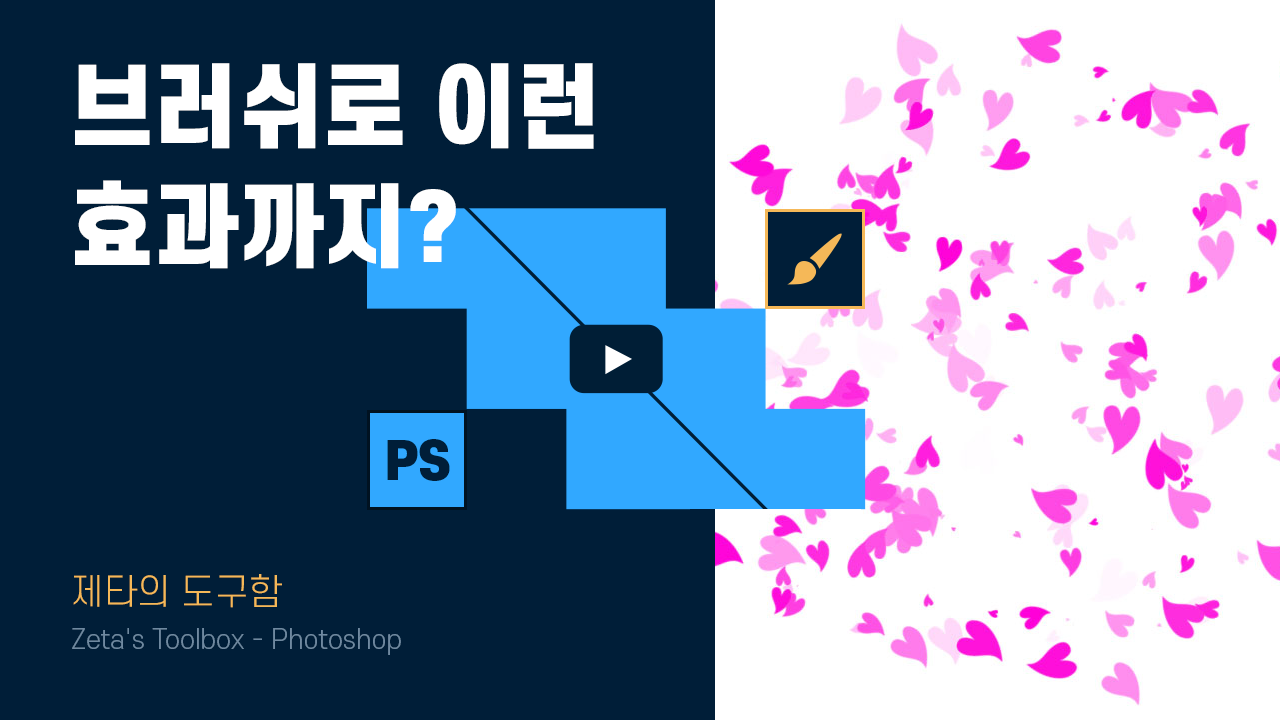5강 도구 단축키 브러쉬툴 Brush tool - 단축키 : B브러쉬 사이즈 조절 단축키- [ (왼쪽 대괄호) : 작게- ] (오른쪽 대괄호) : 크게추가설명 : 굳이 옵션에서 브러쉬 사이즈 크기를 변형하지 않아도 [,] 단축키를 활용해서 쉽게 조절할 수 있다.브러쉬 세팅 창 활성화 - 단축키 : F5BRUSH 파티클효과 예제 만들기 1. 하트 이미지를 오픈2. Menu - Edit - Define Brush Preset 메뉴 클릭3. F5번 눌러서 등록확인 3-1. Spacing 옵션값 조절하여 거리두기 (옵션창 바로 하단에 Spacing) 3-2. Shape Dynamics 체크 : 크기 및 각도 조절 (Size, Angle Jitter) 3-3. Scattering : 펼쳐질 정도 및..